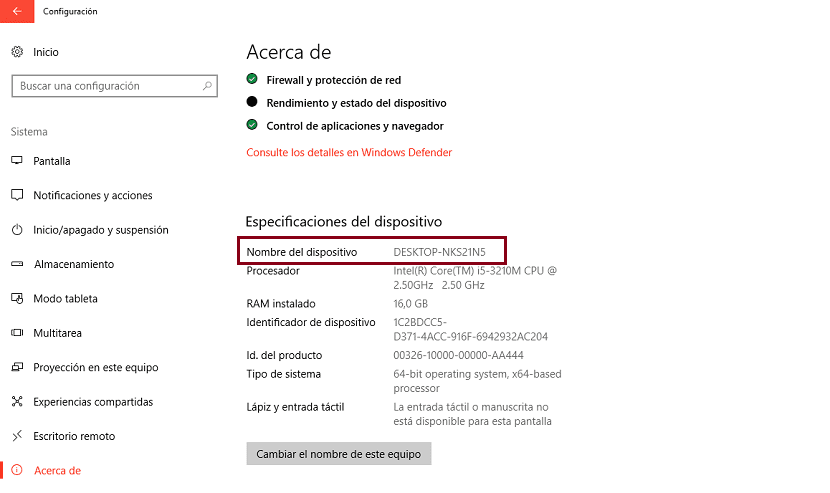
Ha házunkban csak egy számítógépünk van, akkor több mint valószínű, hogy a Windows 10 példányunk telepítésekor soha nem aggódunk a berendezésünk alapértelmezés szerint kapott neve miatt, amely név lehetővé teszi számunkra sokkal könnyebb módon azonosítani egy hálózatban.
Ha azonban otthonunkban vagy munkahelyünkön több számítógép van csatlakoztatva ugyanahhoz a hálózathoz, és amelyekben megosztott könyvtárak vagy perifériák, például nyomtatók is vannak, akkor több mint valószínű, hogy a csapatunk nevének valaminek kell lennie. nem csak alapértelmezett név.
Például. Ha otthonunkban van egy számítógép a nappaliban, egy másik a kijáratnál és egy másik az irodában, akkor a két számítógép mindegyikének meg kell neveznie, hogy hozzáférésükhöz könnyebb legyen anélkül, hogy meg kellene próbálnunk, amíg el nem érjük. Ezekben az esetekben mindig kényelmes megváltoztatni csapatunk nevét. Ily módon, amikor hozzáférünk az azonos hálózathoz csatlakoztatott számítógépekhez, sokkal könnyebb lesz azonosítani és hozzáférni annak tartalmához.
Változtassa meg csapatunk nevét a Windows 10 rendszerben
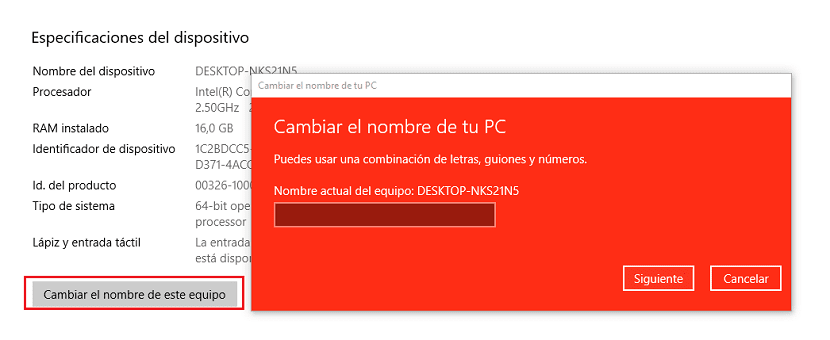
- Először a Windows 10 konfigurációjához megyünk, a billentyűzet aprító gombon keresztül windows + i
- Aztán elindulunk felfelé Rendszer.
- A rendszeren belül a jobb oldali oszlopban kattintson a gombra Körülbelül.
- A bal oldali oszlopban elsősorban felszerelésünk specifikációit és az eszköz nevét találjuk. A név megváltoztatásához kattintson a gombra Nevezze át ezt a csapatot.
- Ekkor megjelenik egy új ablak, ahová be kell írnunk a csapat új nevét, legyen szó irodáról, nappaliból, kijáratról, Juanról, konyháról, Andrésről, Nachóról ... úgy, hogy azonosításuk sokkal könnyebb.